Company of Heroes 3 start niet of wordt niet geladen op pc, hoe op te lossen?
Gemengde Berichten / / April 29, 2023
Company of Heroes 3, ontwikkeld door Relic Entertainment en uitgegeven door Sega voor Windows, is een real-time strategiespel dat spelers meeneemt naar de Italiaanse en Noord-Afrikaanse theaters van de Tweede Wereldoorlog. Deze game is het vervolg op Company of Heroes 2 en biedt een scala aan nieuwe mechanismen en modi die beloven de algehele game-ervaring te verbeteren. Na de release hebben meerdere pc-gamers problemen met Company of Heroes 3-games, afgezien van crashes, vertragingen, stotteren, framedrops, enz. Meerdere spelers worden ermee geconfronteerd, ongeacht of de pc krachtig is, aangezien Company of Heroes 3 geen problemen start of niet laadt op de Windows-pc.
Na een paar jaar wachten kunnen geïnteresseerde spelers nu de volledige versie van de game op de pc spelen. Om verschillende redenen wordt het echter een van de meest voorkomende problemen om het probleem met het starten van de pc-game tegen te komen. Terwijl als we het hebben over de game Company of Heroes 3 niet laden probleem, gebeurt dit waarschijnlijk met de Steam-gebruikers volgens de online forumrapporten.
Lees ook
Oplossing: Company of Heroes 3 DirectX-fout
Oplossing: Company of Heroes 3 blijft crashen bij opstarten op pc
Company of Heroes 3 Beste factie om te beginnen

Pagina-inhoud
- Waarom wordt de Company of Heroes 3 niet gelanceerd?
-
8 mogelijke redenen waarom Company of Heroes 3 mogelijk niet wordt gelanceerd:
- 1. Controleer de systeemvereisten
- 2. Voer het spel uit als beheerder
- 3. Controleer de integriteit van gamebestanden
- 4. Update Microsoft Visual C++ Redistributable
- 5. DirectX updaten
- 6. Update GPU-stuurprogramma's
- 7. Schakel overlay-apps uit
- 8. Installeer alle lopende Windows-updates
- 9. Schakel het antivirus- en firewallprogramma uit
- 10. Start het spel in venstermodus (Steam)
- 11. Voer een schone start uit
- 12. Sluit achtergrondprocessen
- 13. Compagnie van helden resetten 3
- 14. Installeer Company of Heroes 3 opnieuw
Waarom wordt de Company of Heroes 3 niet gelanceerd?
Net als veel andere pc-games, kan Company of Heroes 3 bepaalde problemen tegenkomen tijdens het starten of spelen die frustrerend kunnen zijn voor spelers. Een voorbeeld van zo'n probleem is wanneer de game niet start, wat om verschillende redenen kan gebeuren, zoals verouderd grafische stuurprogramma's, verouderde spelversies, ontbrekende of beschadigde spelbestanden, onnodige achtergrondtaken en meer.
Andere mogelijke oorzaken van dit probleem zijn een verouderde Windows-versie, problemen met de Microsoft Visual C++ Redistributable, conflicten met opstartservices of antivirussoftware, incompatibele pc-hardware, overlay-apps, overgeklokte CPU/GPU, DirectX-gerelateerde problemen en spoedig. Om spelers te helpen dit probleem op te lossen, biedt deze gids voor het oplossen van problemen enkele effectieve oplossingen die kunnen helpen het probleem op te lossen en ervoor te zorgen dat het spel soepel draait op hun Windows-pc.
8 mogelijke redenen waarom Company of Heroes 3 mogelijk niet wordt gelanceerd:
- Verouderde grafische stuurprogramma's: Verouderde grafische stuurprogramma's kunnen compatibiliteitsproblemen met de game veroorzaken en ervoor zorgen dat de game niet correct wordt gestart.
- Verouderde spelversie: als je het spel probeert te spelen met een verouderde versie, wordt het mogelijk niet goed gestart.
- Ontbrekende of beschadigde gamebestanden: Ontbrekende of beschadigde gamebestanden kunnen ervoor zorgen dat de game niet start of crasht tijdens het spelen.
- Onnodige achtergrondtaken: het uitvoeren van onnodige achtergrondtaken kan systeembronnen verbruiken en ervoor zorgen dat de game niet start of slecht werkt.
- Verouderde Windows-versie: een verouderde versie van Windows kan compatibiliteitsproblemen met de game veroorzaken en ervoor zorgen dat de game niet correct wordt gestart.
- Conflicten met opstartservices of antivirussoftware: Conflicten met opstartservices of antivirussoftware kunnen het starten van de game verstoren en verhinderen dat deze wordt uitgevoerd.
- Incompatibele pc-hardware: incompatibele pc-hardware, zoals een grafische kaart die niet voldoet aan de minimumvereisten van de game, kan ervoor zorgen dat de game niet start of slecht werkt.
- DirectX-gerelateerde problemen: DirectX is een set stuurprogramma's en bibliotheken die worden gebruikt om te communiceren met de hardware van uw computer. Problemen met DirectX kunnen ervoor zorgen dat de game niet start of slecht werkt.
Heldencompagnie 3 Reageert niet of start niet; hoe te repareren?
Advertenties
Nu, zonder nog meer tijd te verspillen, laten we erop ingaan. Zorg ervoor dat u alle methoden volgt totdat het probleem is verholpen. Als het spel je nog steeds stoort om correct te starten, neem dan contact op met de ondersteuning voor verdere hulp.
1. Controleer de systeemvereisten
Eerst moet u controleren of uw pc-configuratie voldoet aan de systeemvereisten van het spel of niet. Soms kan incompatibele pc-hardware meerdere problemen veroorzaken bij het starten van de game. We hebben de spelvereisten genoemd, zodat u deze kunt controleren met uw configuratie.
Minimale vereisten:
- Vereist een 64-bits processor en besturingssysteem
- Besturingssysteem: Windows 10
- Verwerker: Intel i5 6e generatie of AMD Ryzen desktopprocessor met 4 cores @3GHz, of gelijkwaardige prestaties
- Geheugen: 8 GB RAM-geheugen
- Afbeeldingen: NVIDIA GeForce GTX 950, AMD Radeon R9 370 of gelijkwaardige prestaties
- DirectX: Versie 12
- Opslag: 40 GB beschikbare ruimte
Aanbevolen vereisten:
- Vereist een 64-bits processor en besturingssysteem
- Besturingssysteem: Windows 10 64-bits
- Verwerker: Intel i7 8e generatie of AMD Ryzen desktopprocessor met 8 cores @ 3GHz of gelijkwaardige prestaties
- Geheugen: 16 GB RAM-geheugen
- Afbeeldingen: NVIDIA GeForce GTX 1660, AMD Radeon RX 5600 of vergelijkbare prestaties
- DirectX: Versie 12
- Opslag: 40 GB beschikbare ruimte
2. Voer het spel uit als beheerder
Als u uw videogame niet uitvoert met beheerdersrechten, kan dit problemen veroorzaken bij het starten van de game, het crashen van het opstarten of zelfs het niet laden van de game. Het is dus beter om het exe-bestand van de game gewoon als beheerder op uw Windows-computer uit te voeren om te controleren of het probleem hiermee is opgelost. Om dit te doen:
- Klik met de rechtermuisknop op de Heldencompagnie 3 exe-snelkoppelingsbestand op uw pc.
- Selecteer nu Eigenschappen > Klik op de Compatibiliteit tabblad.

- Klik dan zeker op de Voer dit programma uit als beheerder selectievakje om het aan te vinken.
- Klik op Toepassen en selecteer OK om wijzigingen op te slaan.
3. Controleer de integriteit van gamebestanden
Advertentie
Als je gamebestanden om onverwachte redenen beschadigd raken of ontbreken, kan het verifiëren en repareren van de gamebestanden met behulp van de game launcher je veel helpen. Om dit te doen:
- Launch Stoom > Klik op Bibliotheek.
- Klik met de rechtermuisknop op Heldencompagnie 3 uit de lijst met geïnstalleerde games.
- Klik nu op Eigenschappen > Ga naar Lokale bestanden.
- Klik op Controleer de integriteit van gamebestanden.
- U moet wachten op het proces totdat het is voltooid.
- Als u klaar bent, start u uw computer opnieuw op.
4. Update Microsoft Visual C++ Redistributable
- Ga naar het volgende pad op uw pc:
C:\Program Files (x86)\Steam\steamapps\common\Steamworks Shared\_CommonRedist\vcredist
- U zou de volgende mappen moeten zien:
- 2012\vc_redist.x64.exe
- 2013\vc_redist.x64.exe
- 2019\vc_redist.x64.exe
- Zorg ervoor dat u al deze uitvoerbare bestanden uitvoert die aanwezig zijn. (Als je verschillende mappen hebt, voer dan het bestand vc_redist.x64.exe uit in die mappen)
- Start ten slotte uw pc opnieuw op om het probleem op te lossen.
5. DirectX updaten
- Ga naar de C:\Program Files (x86)\Steam\steamapps\common\Steamworks Shared\_CommonRedist\DirectX map pad.
- Voer vervolgens de DXSETUP.exe bestand om DirectX opnieuw te installeren/bij te werken.
- Als u klaar bent, start u uw computer opnieuw op om wijzigingen toe te passen.
6. Update GPU-stuurprogramma's
Het lijkt erop dat meerdere getroffen spelers hebben gerapporteerd over de verouderde grafische driver. Als u ook een tijdje het verouderde grafische stuurprogramma gebruikt, controleer dan op updates door de onderstaande stappen te volgen:
- druk op Windows + X toetsen om de Snelkoppelingsmenu.
- Klik nu op Apparaat beheerder uit de lijst > Dubbelklik op Beeldschermadapters.
- Klik met de rechtermuisknop op de speciale grafische kaart die u gebruikt.

- Selecteer vervolgens Stuurprogramma bijwerken > Kies ervoor Zoek automatisch naar stuurprogramma's.
- Als er een update beschikbaar is, zal het systeem deze automatisch downloaden en installeren.
- Als u klaar bent, start u de computer opnieuw op om de wijzigingen toe te passen.
Deze methode zou het probleem moeten oplossen dat Company of Heroes 3 niet start op pc. Zo niet, dan kunt u naar de volgende methode gaan.
7. Schakel overlay-apps uit
Volgens sommige getroffen spelers heeft het uitschakelen van de Steam-overlay op de Windows-computer hen geholpen het probleem met het starten van de game eenvoudig op te lossen. Omdat de in-game overlay-app altijd op de achtergrond draait wanneer je de gameclient start, is het heel goed mogelijk dat er problemen zijn met de processen of systeembronnen.
Voor Steam-overlay:
- Open de Stoom klant > Ga naar Bibliotheek.
- Nu, klik met de rechtermuisknop op Heldencompagnie 3 > Selecteer Eigenschappen.
- Ga naar de Algemeen sectie > Hier, gewoon uitvinken de Schakel Steam-overlay in selectievakje.
- Ga terug naar Bibliotheek > Opnieuw openen Selectie om te controleren op het probleem met niet starten.
8. Installeer alle lopende Windows-updates
Het is mogelijk dat op de een of andere manier Windows-bugs of systeembestanden in strijd zijn met het correct functioneren van het spel. Soms kan er ook een incompatibiliteitsprobleem optreden als u de software een tijdje niet bijwerkt. Zorg er dus voor dat u alle openstaande Windows-updates installeert en deze bij de nieuwste OS-build houdt. Om dat te doen:
- druk op Windows + ik toetsen om de Windows-instellingen menu.
- Klik vervolgens op Bijwerken en beveiliging > Selecteer Controleer op updates onder de Windows Update sectie.

- Selecteer als er een functie-update beschikbaar is Download en installeer.
- Wacht enige tijd totdat de update is voltooid.
- Start ten slotte uw pc opnieuw op om wijzigingen onmiddellijk toe te passen.
9. Schakel het antivirus- en firewallprogramma uit
- Klik op de Start menu > Typ Controlepaneel en klik erop.
- Typ nu firewall in het zoekvak > Klik op Windows-firewall.
- Klik in het linkerdeelvenster op Schakel Windows Firewall in of uit.
- Selecteer Schakel Windows Firewall uit voor de Privé-, domein- en openbare netwerkinstellingen.
- Start ten slotte de pc opnieuw op om wijzigingen toe te passen en probeer het probleem te controleren.
Nu moet u ook de antivirusbescherming (Windows Defender) uitschakelen door de onderstaande stappen te volgen:
- Ga naar Windows-instellingen > Privacy en beveiliging.
- Ga nu naar Windows Beveiliging > Bescherming tegen virussen en bedreigingen.
- Klik op Instellingen beheren >Toen uitschakelen de Realtime bescherming keuze.
- Als u klaar bent, moet u uw pc opnieuw opstarten om wijzigingen toe te passen.
Als u in dat geval een antivirusprogramma van derden gebruikt, zorg er dan voor dat u het handmatig uitschakelt.
10. Start het spel in venstermodus (Steam)
Probeer het spel te starten in de weergavemodus met vensters om te controleren of dat je helpt of niet. Soms kan een computer met een gemiddelde hardwarespecificatie verschillende problemen veroorzaken met de weergavemodus op volledig scherm tijdens het spelen van het spel.
- Open de Stoom klant en ga naar Bibliotheek.
- Klik met de rechtermuisknop op Heldencompagnie 3 > Selecteer Eigenschappen.
- In de Algemeen sectie, klik op Lanceeropties instellen.
- Kopieer en plak vervolgens het volgende opdrachtregelargument:
-raam -geen grens
- Zorg ervoor dat je de wijzigingen opslaat en probeer het spel opnieuw uit te voeren om te controleren of Company of Heroes 3 correct start of niet.
11. Voer een schone start uit
- druk op Windows + R toetsen om de Loop dialoog venster.
- Typ nu msconfig en raak Binnenkomen om de te openen Systeem configuratie raam.
- Ga naar de Diensten tabblad > Schakel de Verberg alle Microsoft diensten selectievakje.

- Klik op Alles uitschakelen.
- Klik op Toepassen en dan OK om wijzigingen op te slaan.
- Klik nu op de Beginnen tabblad > Klik op Taakbeheer openen.
- Onder de Beginnen tabblad van de Task Manager-interface, klik op de taken die zijn ingeschakeld voor opstarten opstarten> Klik op Uitzetten.
- Selecteer de krachtige opstartprogramma's en schakel ze een voor een uit.
- Als alles klaar is, start u uw pc opnieuw op om wijzigingen toe te passen.
- Controleer ten slotte of het probleem Company of Heroes 3 Will not Launch on PC is opgelost.
12. Sluit achtergrondprocessen
- druk de Ctrl+Shift+Esc sleutels te openen Taakbeheer.
- Klik op de Processen tabblad > Selecteer de taak die u wilt sluiten.

- Eenmaal geselecteerd, klikt u op Einde taak. Zorg ervoor dat u de stappen voor elke taak afzonderlijk uitvoert.
- Als u klaar bent, start u uw computer opnieuw op om de effecten onmiddellijk te wijzigen.
13. Compagnie van helden resetten 3
- druk de Windows (Start) + X toetsen om de Snelkoppelingsmenu.
- Selecteer Apps en functies > Klik op Company of Heroes 3 in de lijst met geïnstalleerde programma's om het te selecteren.
- Klik nu op Geavanceerde mogelijkheden > Selecteer Resetten.
- Als je klaar bent, start je je computer opnieuw op en probeer je het spel te starten.
14. Installeer Company of Heroes 3 opnieuw
Als geen van de methoden voor jou werkte, probeer dan de Company of Heroes 3-game opnieuw te installeren om te controleren of dat je helpt het probleem met het niet starten van de game op te lossen. Om dit te doen:
- Start de Steam-client op jouw computer.
- Ga nu naar Bibliotheek > Klik met de rechtermuisknop op de Heldencompagnie 3 spel.
- Ga naar Beheren > Selecteer Verwijderen.
- Klik op als daarom wordt gevraagd Verwijderen opnieuw en volg de instructies op het scherm om het verwijderingsproces te voltooien.
- Als u klaar bent, moet u uw computer opnieuw opstarten om wijzigingen onmiddellijk toe te passen.
- Open de Steam-client en installeer de game met het bestaande Steam-account.
- Je bent klaar. Genieten! Dit kan het probleem Company of Heroes 3 Will not Launch on PC oplossen.
Dat is het, jongens. We hopen dat deze gids nuttig voor u was. Voor verdere vragen kunt u hieronder reageren.

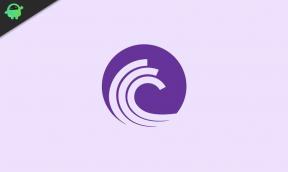
![Stock ROM installeren op AMobile GT78V [Firmware Flash-bestand / Unbrick]](/f/1d4cb6c85cc9705b17cd4e2a76317ff9.jpg?width=288&height=384)
![Stock ROM installeren op ZTE BA611T [Firmware Flash-bestand / Unbrick]](/f/e8314a59f1d2e44c898d77d76b7226fe.jpg?width=288&height=384)